iPhone 6のデータ消去法:簡単3ステップでパスワード不要
You are here:
- ホーム
- サポート
- iPhoneロック解除
- iPhone 6のデータ消去法:簡単3ステップでパスワード不要
Ayu サポートマネージャー 2023-9-25
2024-8-2にTakeshiが更新しました
概要
iPhone 6のパスコードを忘れた場合でも、リセットする方法は幾つかあります。iCloudの「iPhoneを探す」機能を使う方法、iTunesを利用する方法など、3つの有効な手段をご紹介しますので、トラブルを解決し、端末を新品同様のクリーンな状態に戻しましょう。
デジタル時代に欠かせないスマートフォンは、私たちの記憶や情報を保持し、日常のタスクを管理している。しかし、デバイスの増加と共にパスコードを忘れるリスクも高まっている。iPhone 6のロック解除パスコードを忘れた場合でも心配無用。例えば、iCloudの「iPhoneを探す」機能を使ってiPhone 6を消去し、アクセス権を取り戻す方法がある。パスコードを使わずにiPhoneをリセットする手順について詳しく見ていこう。
TipsiPhoneを探す」を利用するには、iCoundにログインする必要があります。
iPhone 6のパスコードを忘れた場合も慌てないでください。iCloudの「iPhoneを探す」機能を使ってデバイスをリセットする方法があります。これにより、リモートでデバイスを管理し、必要に応じて消去することが可能です。以下にその手順を説明します。
ステップ 1: iPhone 6がインターネットに接続していることを確認します。Wi-Fiまたはモバイルデータを利用できます。次に、コンピュータでiCloud Webサイトにアクセスするか、別のiOSデバイスでApple IDとパスワードを使ってログインします。
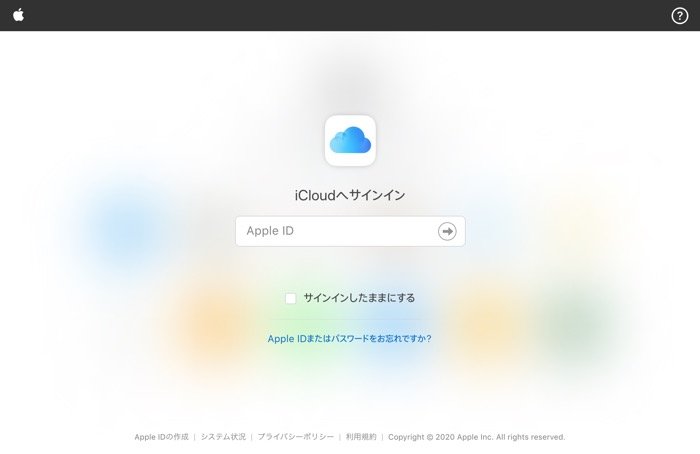
ステップ 2: ログイン後、「iPhone を探す」アイコンをクリックし、iPhone 6 の位置を示す地図を表示させます。デバイスがオフラインの場合、最終確認位置が表示されます。
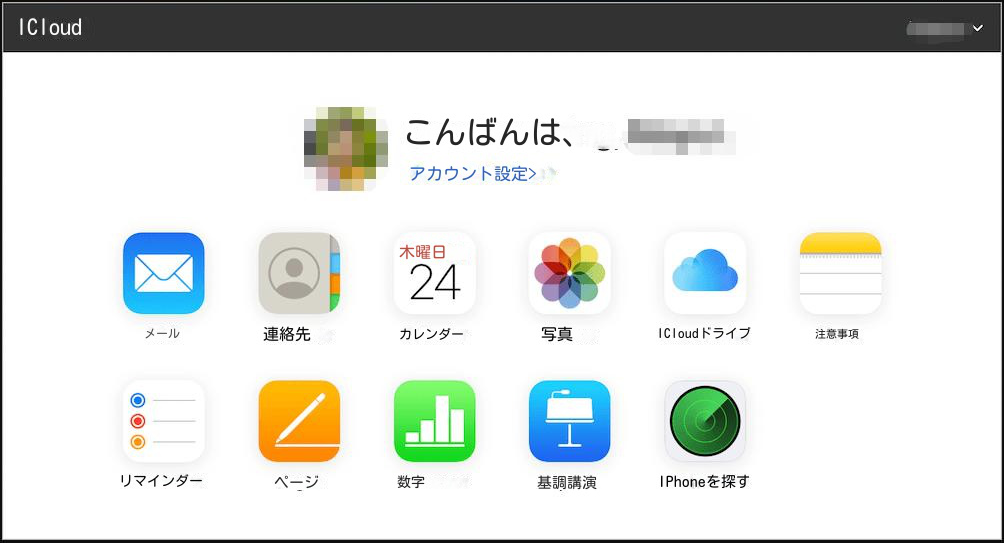
ステップ 3: 画面の上部に、「 すべてのデバイス 」というドロップダウン メニューが表示されます。それをクリックして、デバイスのリストから iPhone 6 を選択します。
ステップ 4: 新しい画面が開き、デバイスのオプションが表示されます。「iPhoneを消去」ボタンをクリックし、表示されるポップアップで確認後、再度「消去」をクリックして続けます。

ステップ 5: iPhone 6 はデバイス上のすべてのデータを消去するプロセスを開始します。これが完了するまでに数分かかる場合があります。完了すると、デバイスが再起動され、新品同様の状態になります。
注: iPhone 6 がオフラインの場合、インターネットに接続すると消去プロセスが開始されます。
iPhone 6を紛失または盗難に遭った際にも有効です。リモートで個人データを消去し、不正使用を防止できます。しかし、デバイスの全データが消去されるため、最終手段として利用してください。
iPhone 6の大切なデータを守るためには定期的なバックアップが賢明です。パスコードを忘れた際は、iCloudの
「iPhoneを探す」でデバイスをリセットし、使用可能にすることが可能です。長所だ:
- リモートでデバイスの場所を特定し、管理することができます。
- デバイスのデータをすべて消去し、悪用されるのを防ぎます。
- iPhone 6を紛失または盗難された場合に使用可能
短所だ:
- デバイス上のすべてのデータを消去
- iPhoneがインターネットに接続されていること
パスコードは必要ありません、iCloudにログインする必要もありません
iPhone 6のパスコードを忘れた場合、iCloudの「iPhoneを探す」機能でリセットする方法がありますが、iCloudアカウントがない、または機能が有効でないときは、Renee iPassFixを使ってパスコードなしでリセットできます。
Renee iPassFix はさまざまな理由で破損する可能性のあるデバイスのシステムファイルを修復し、パスコード関連の問題を修正することでiPhone 6をパスコードなしでリセットする効果的なツールです。
Renee iPassFix は、 パスコードなしで iPhone 6 をリセットする場合に次の利点を提供します。
使いやすいインターフェースで全ユーザーアクセス可能、全iOSデバイス(iPhone 6含む)と互換性あり。iOSシステムの問題(パスコード問題含む)修正、パスコード不要でデバイスリセット可能な安全なソリューション提供。
Renee iPassFix を使用してパスコードなしで iPhone 6 をリセットするには、次の手順に従ってください。
ステップ 1 : Renee iPassFix をコンピュータにダウンロードしてインストールします。
ステップ 2: USB ケーブルを使用して iPhone 12 をコンピュータに接続します。

ステップ 3: Renee iPassFix を起動し、「 修復 」オプションを選択します。
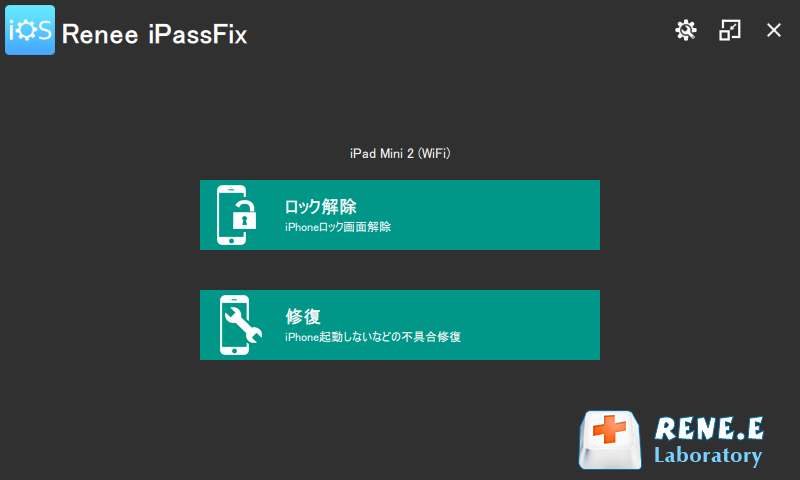
ステップ 4:「修復」をクリックしてファームウェアをダウンロードするか、または「ファームウェアを手動インポート」を選択します。もし「完全修復」にチェックを入れると、端末内のデータが全て消去されます。
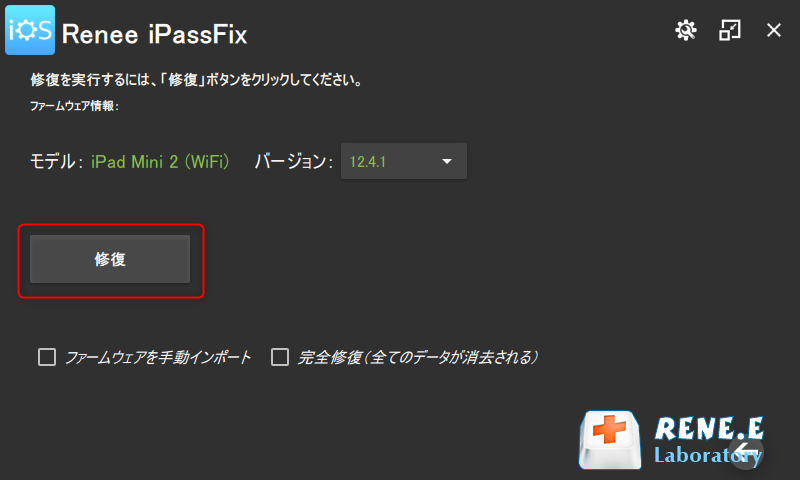
ステップ 5: デバイスが消去されるまで待ちます。完了したら、デバイスをコンピュータから取り外してください。

Renee iPassFixはiPhone 6のパスコードを忘れた時にロックを解除するための、使いやすく信頼性の高いソリューションです。ユーザーフレンドリーなインターフェースを備え、全てのiPhoneモデルに対応しています。パスコードなしでiPhone 6をリセットする際に最適な方法です。
TipsRenee iPassFixは、パスコードなしでiPhone 6をリセットするための、信頼性が高く使いやすいソリューションです。ユーザーフレンドリーなインターフェイスで、すべてのモデルのiPhoneに対応しています。
パスコードを忘れたため、iPhone 6のロックを解除できない場合、工場出荷時リセットが最終手段です。
これによりiPhoneのデータが全て消去され、工場出荷時設定に戻りますので、他の方法が使えない時のみ実施してください。 iTunesを使ってiPhone 6のファクトリーリセットを行うには、最新バージョンのiTunesがインストールされたコンピューターが必要です。以下の手順に従ってください:
ステップ 1: USB ケーブルを使用して iPhone 6 をコンピュータに接続し、iTunes を開きます。

ステップ 2: iTunes がパスコードを要求した場合は、以前に同期したことのある別のコンピュータに iPhone 6 を接続してみてください。
これが機能しない場合は、iPhone 6 をリカバリモードにする必要があります。これを行うには、リカバリモード画面が表示されるまで「 電源 」ボタンと「 ホーム 」ボタンを同時に押し続けます。

ステップ 3: iTunes で、iPhone 6 のデバイス アイコンをクリックします。これにより、デバイスの 「概要」 タブ が開きます。
ステップ 4: 「iPhone を復元 」をクリックして、アクションを確認します。
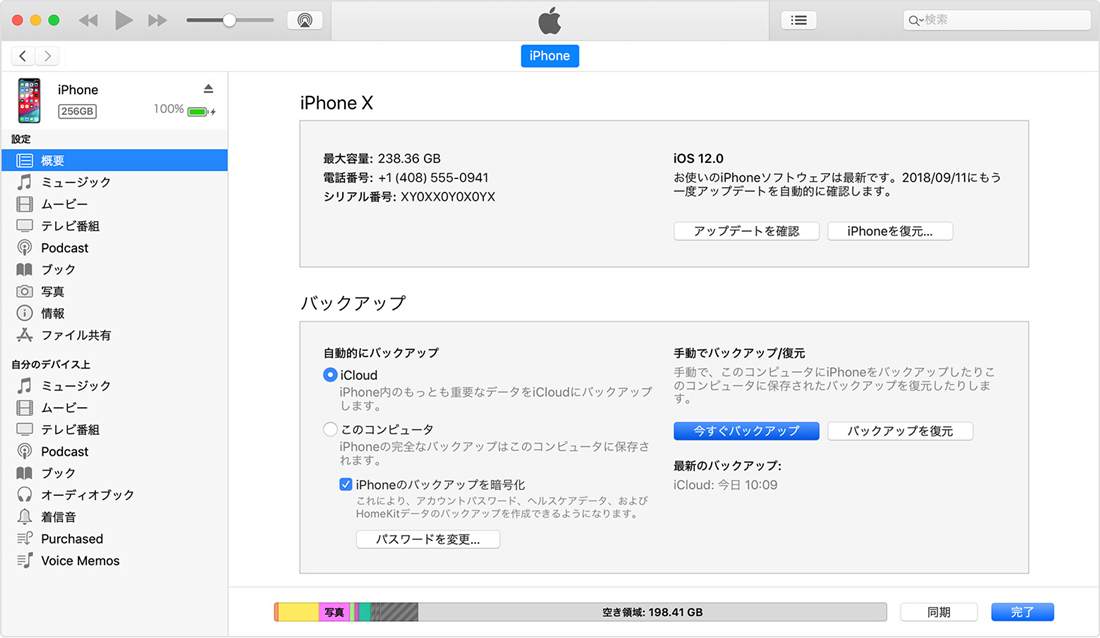
ステップ 5: iTunes が必要なソフトウェアをダウンロードし、iPhone 6 を工場出荷時の設定に復元するまで待ちます。
このプロセスは、インターネット接続やiPhoneのデータ量によって時間がかかる場合があります。
ステップ 6: プロセスが完了すると、iPhone を新しいデバイスとして設定するか、以前のバックアップから復元するかを選択できます。
最近のバックアップがある場合は、このオプションを選択してデータと設定を復元できます。
この方法を実行するとiPhoneの全データが削除されます。試す前に必ず重要なデータをバックアップしてください。処理中は信頼性の高いコンピューターを使い、安定したインターネット環境で行うことを推奨します。
iTunesを使用した工場出荷時リセットは、パスコードを忘れたiPhone 6のロック解除に有効ですが、全データが消去されるため最終手段として慎重に実施する必要があります。
Renee iPassFixなどのパスコード解除ツールを試すことをお勧めします。長所だ:
- パスコードを忘れたiPhone 6のロック解除に有効なオプション
- iPhoneを工場出荷時の設定に戻すことができます
短所だ:
- iPhoneのデータをすべて消去
- 最後の手段としてのみ使用する
データの損失:
パスコードなしでiPhoneをリセットする際の主な問題はデータ喪失の可能性です。iCloudの「iPhoneを探す」機能、サードパーティ製ツールのRenee iPassFix、iTunesを介した工場出荷時リセット、リカバリーモードによるリセットを行うと、デバイス内の全データが消去されることが一般的です。これは写真、ビデオ、連絡先、メッセージなど、iPhoneに保存された個人情報が完全に削除されるリスクがあるということです。重要データを失わないためには、定期的にバックアップを取ることが肝心です。
信頼性の低いサードパーティ製ツール:
サードパーティ製のツールでパスコード無しでiPhoneをリセットできるとされていますが、これらにはリスクが伴うことが多いです。信頼性に欠け、デバイスのセキュリティを危険に晒すことがあります。また、Appleの利用規約違反となり、iPhoneがさらなる問題を抱えることもあります。サードパーティ製ツールを使う前には慎重な検討と徹底的な調査が必要です。
Apple サポートの制限:
パスコードなしでiPhoneをリセットする方法としてiCloud、iTunes、リカバリモードがありますが、問題が発生した場合はAppleサポートに支援を求めることを推奨します。ただし、Appleサポートの支援には制限があることがあり、状況やiPhoneのモデルによってはデバイスの消去を避けるアドバイスや解決策を提供できないことがあります。リセットによりデータが失われる可能性があるため、事前に期待を管理し、準備をしておくことが重要です。
利用規約に違反する可能性があります:
iPhoneのパスコードを無断でバイパスする行為はAppleの利用規約違反となり得ます。これにより保証が失効したり、将来のソフトウェアアップデートやAppleのサポートを受けられなくなるリスクがあります。パスコードを回避してiPhoneをリセットしようとする前に、法的な影響や契約上のリスクを検討することが大切です。
セキュリティリスク:
パスコードなしでiPhoneをリセットする方法やツールはセキュリティリスクを伴います。パスコードをバイパスすると、デバイスが潜在的な脅威や不正アクセスにさらされる可能性があります。リセットの利便性と個人情報の安全性を慎重に比較することが重要です。

バックアップへの依存:
データ損失リスクを抑えるためにはiPhoneのバックアップを定期的に取ることが大切です。iCloudバックアップやiTunesバックアップを利用し、常に最新の状態に保つことで、工場出荷時の設定にリセットしてもデータを復元できます。バックアップを常に最新に保つことを心掛けましょう。
高度なシステム修復の必要性:
リセット後にもiPhoneの問題が解決しない場合、根本的なソフトウェアまたはファームウェアの問題が原因である可能性があります。ただし、高度な解決策は他の方法が失敗した後にのみ試すべきです。
パスコードなしでiPhoneをリセットする方法は存在しますが、データ損失、信頼性の低いツール利用、Appleサポートの制限、利用規約違反のリスク、セキュリティ問題、バックアップ依存、高度な修復必要性などのリスクが伴います。これらの手段は最終手段として考慮し、定期的なバックアップと安全なパスコード管理を心がけるべきです。
| メソッド名 | 特徴 | 該当シーン |
|---|---|---|
| iCloudの「iPhoneを探す」機能経由でリセットする | デバイス上のすべてのデータを消去します | データのバックアップがあり、iPhone をリモートでリセットしたい場合 |
| Renee iPassFix – 画面ロック解除などのサードパーティ ツール経由でリセットする (iOS) | デバイス上のすべてのデータを消去します | パスコードを使用せずに画面のロックを解除し、出荷時設定にリセットしたい場合 |
| iTunes または Finder 経由で工場出荷時設定にリセット | デバイス上のすべてのデータを消去します | データのバックアップがあり、iTunes または Finder を使用して iPhone をコンピュータに接続できる場合 |
| リカバリモードを使用してリセットする | デバイス上のすべてのデータを消去します | パスコードなしで工場出荷時設定にリセットし、iTunes または Finder でコンピュータにアクセスしたい場合 |
| アップル・サポート | デバイスを消去しないと解決策を提供できない場合があります | サポートが必要で、データ損失の可能性に備えている場合 |
| 設定による工場出荷時設定へのリセット | デバイス上のすべてのデータを消去します | データのバックアップがあり、iPhone の設定にアクセスできる場合 |





